TOA Electronics 410-1689-203A/AMW51EU – страница 6
Инструкция к Устройству ввода TOA Electronics 410-1689-203A/AMW51EU
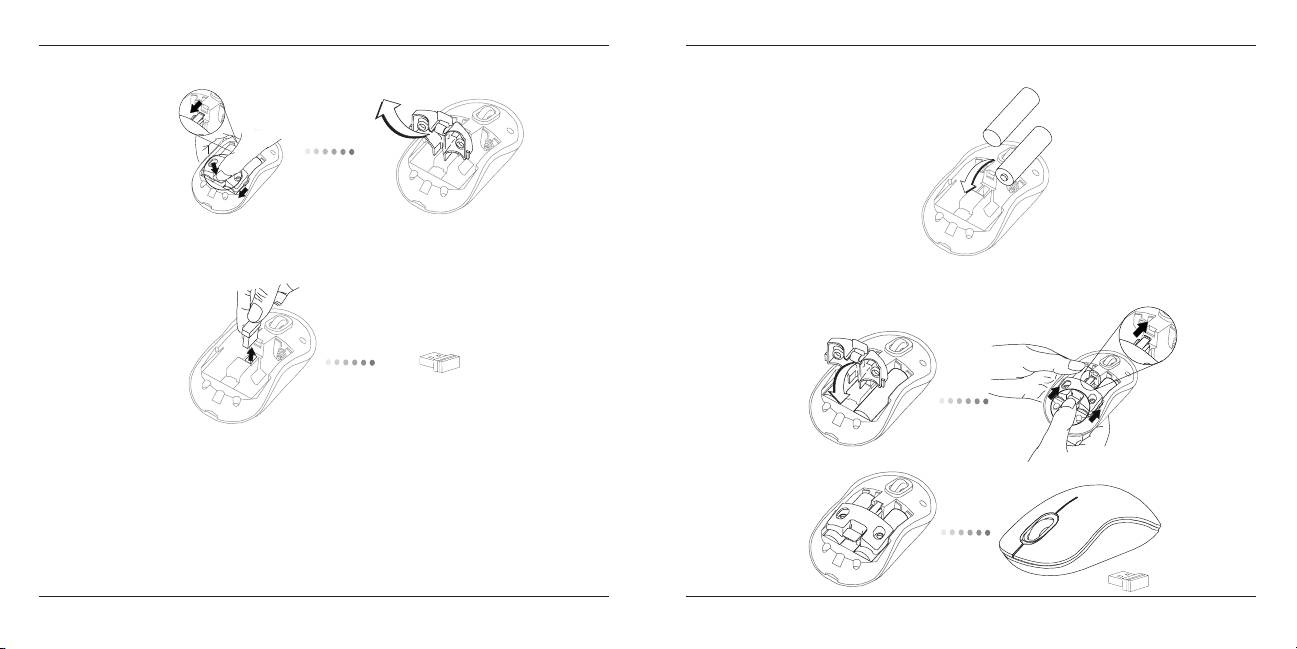
Targus Wireless Comfort Laser Mouse
Targus Wireless Comfort Laser Mouse
198
199
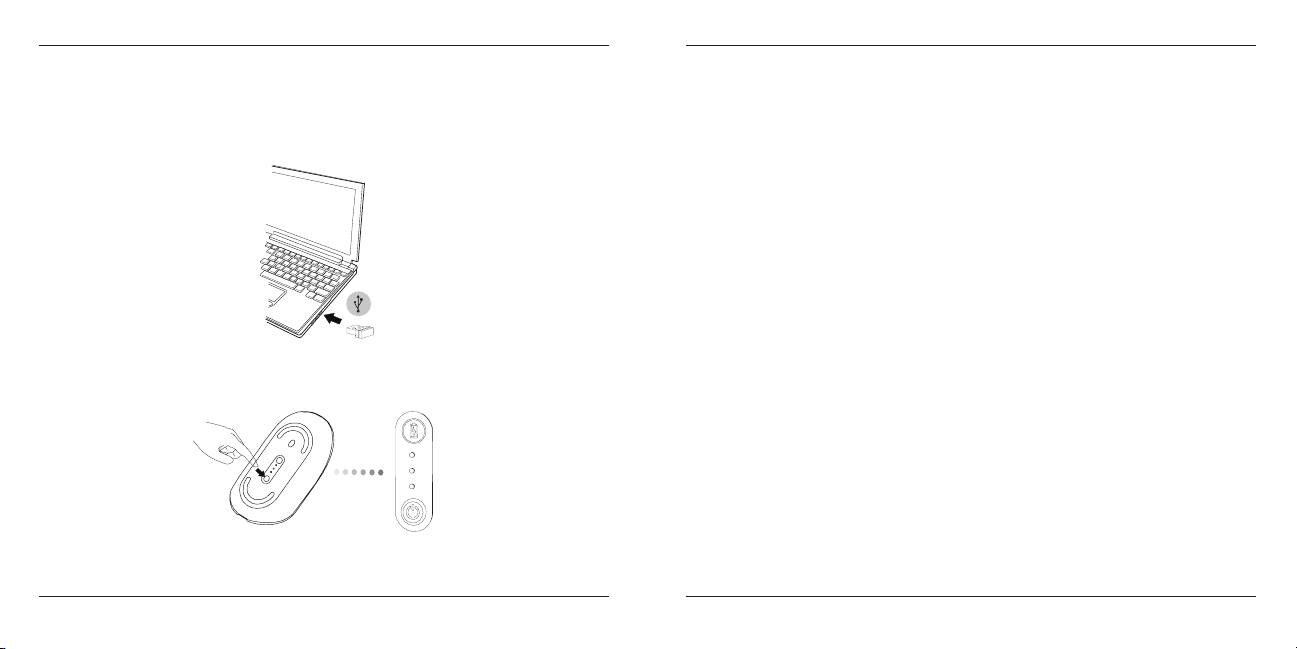
Targus Wireless Comfort Laser Mouse
Targus Wireless Comfort Laser Mouse
200
201
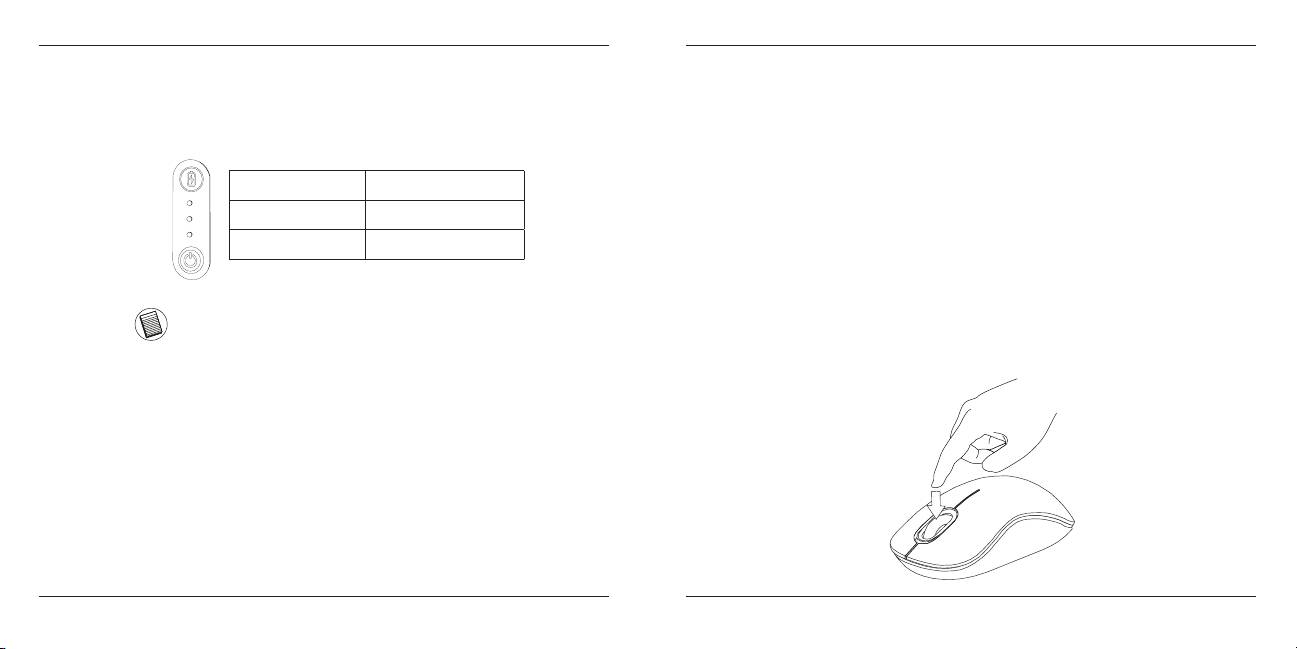
Targus Wireless Comfort Laser Mouse
Targus Wireless Comfort Laser Mouse
www.targus.com
202
203
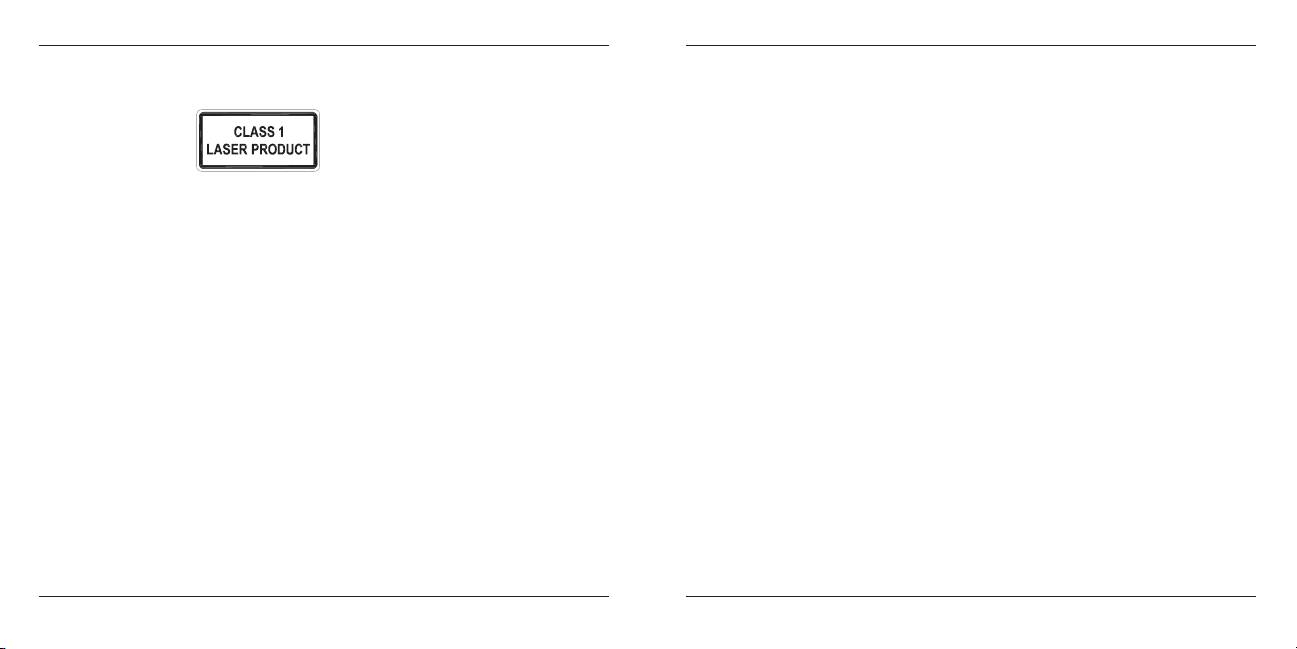
Targus Wireless Comfort Laser Mouse
Targus Wireless Comfort Laser Mouse
204
205
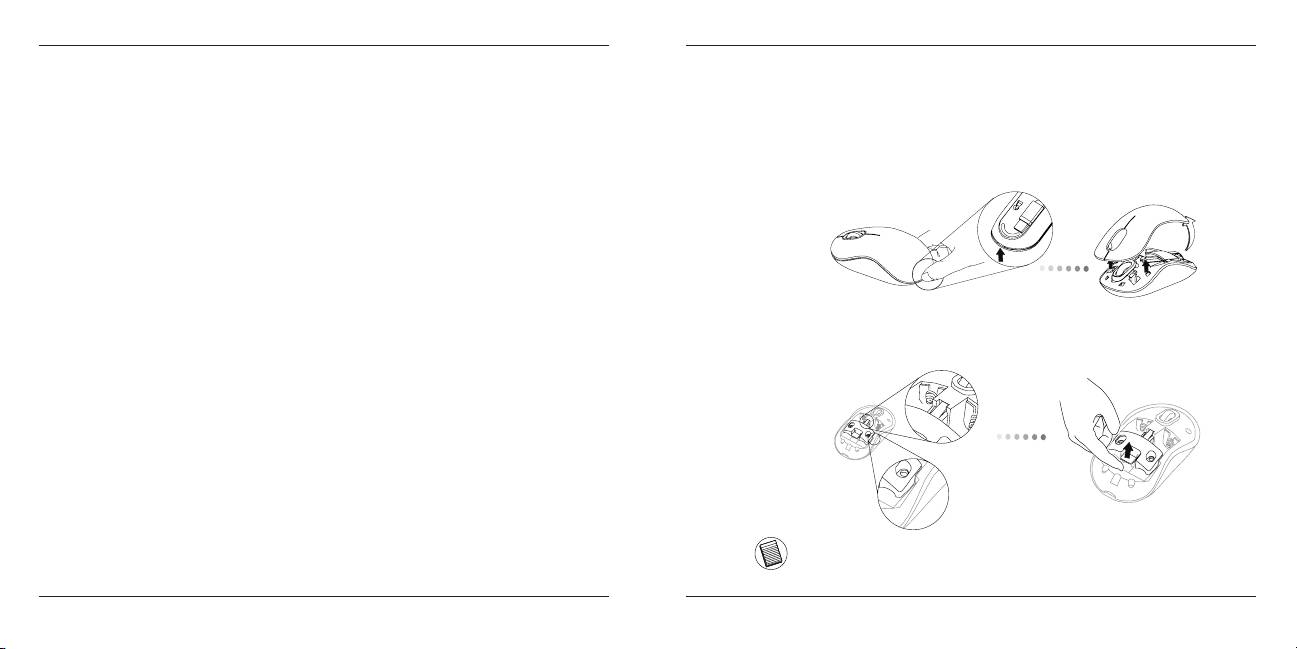
Targus Wireless Comfort Laser Mouse
Targus Wireless Comfort Laser Mouse
®
®
®
®
®
206
207
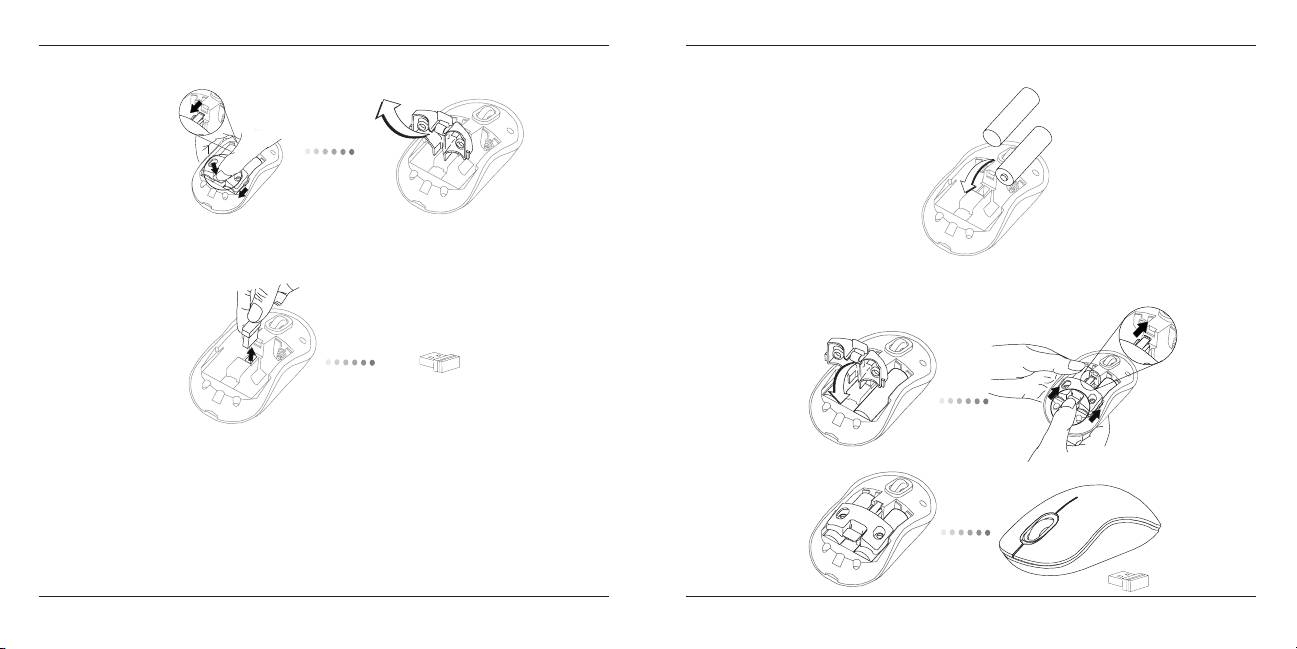
Targus Wireless Comfort Laser Mouse
Targus Wireless Comfort Laser Mouse
208
209
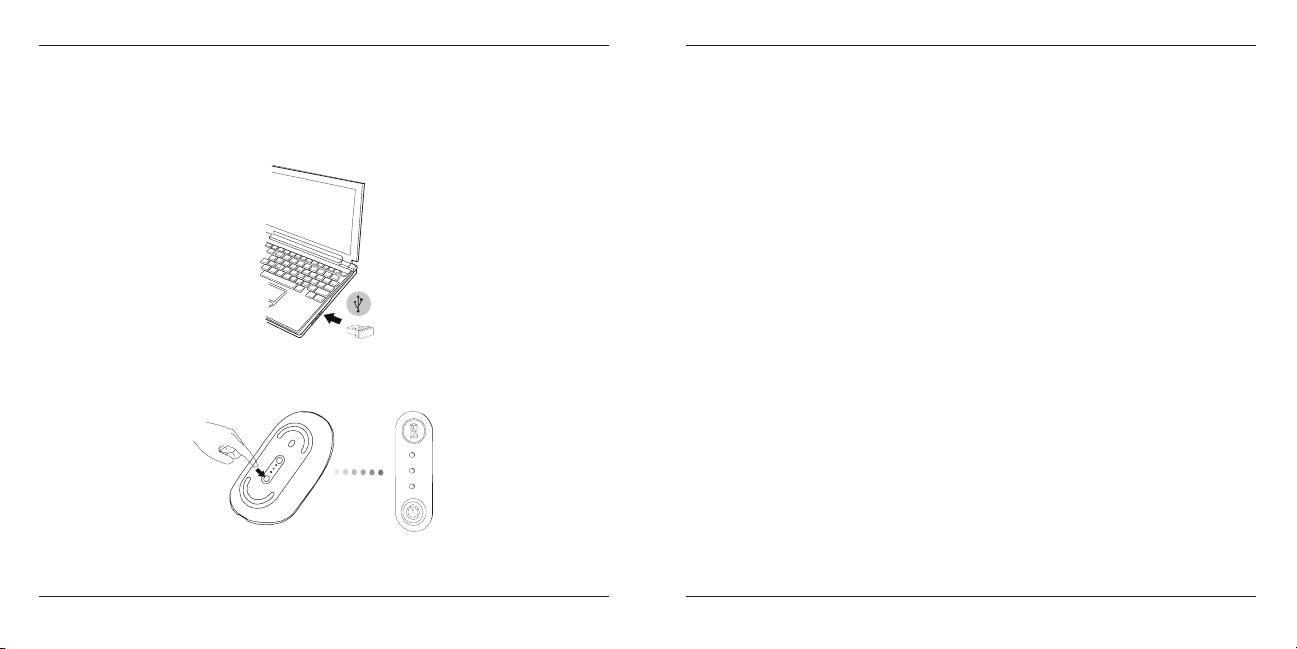
Targus Wireless Comfort Laser Mouse
Targus Wireless Comfort Laser Mouse
210
211
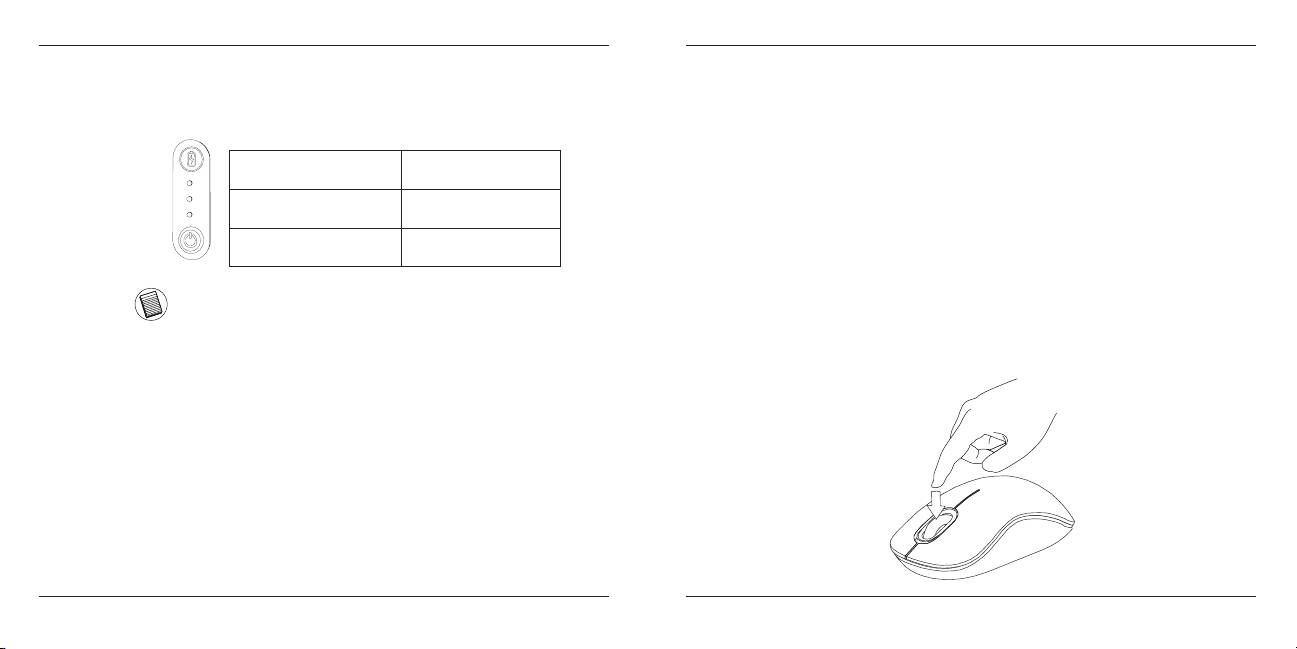
Targus Wireless Comfort Laser Mouse
Targus Wireless Comfort Laser Mouse
www.targus.com
212
213
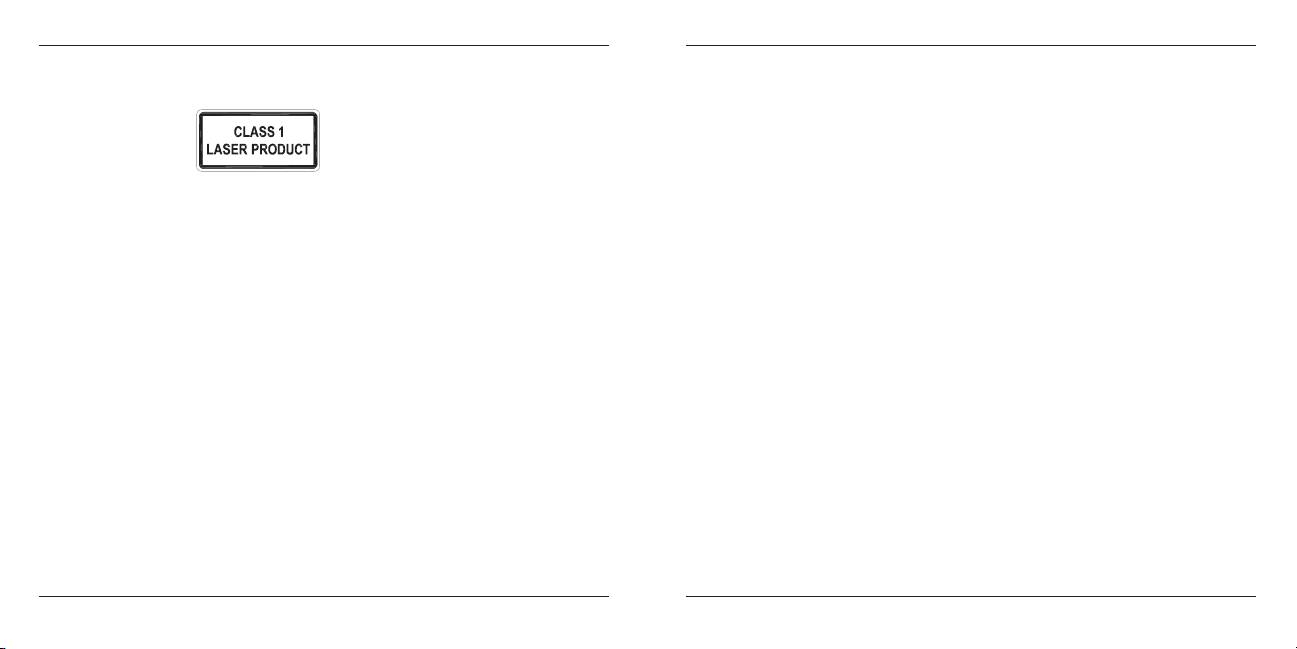
Targus Wireless Comfort Laser Mouse
Targus Wireless Comfort Laser Mouse
214
215
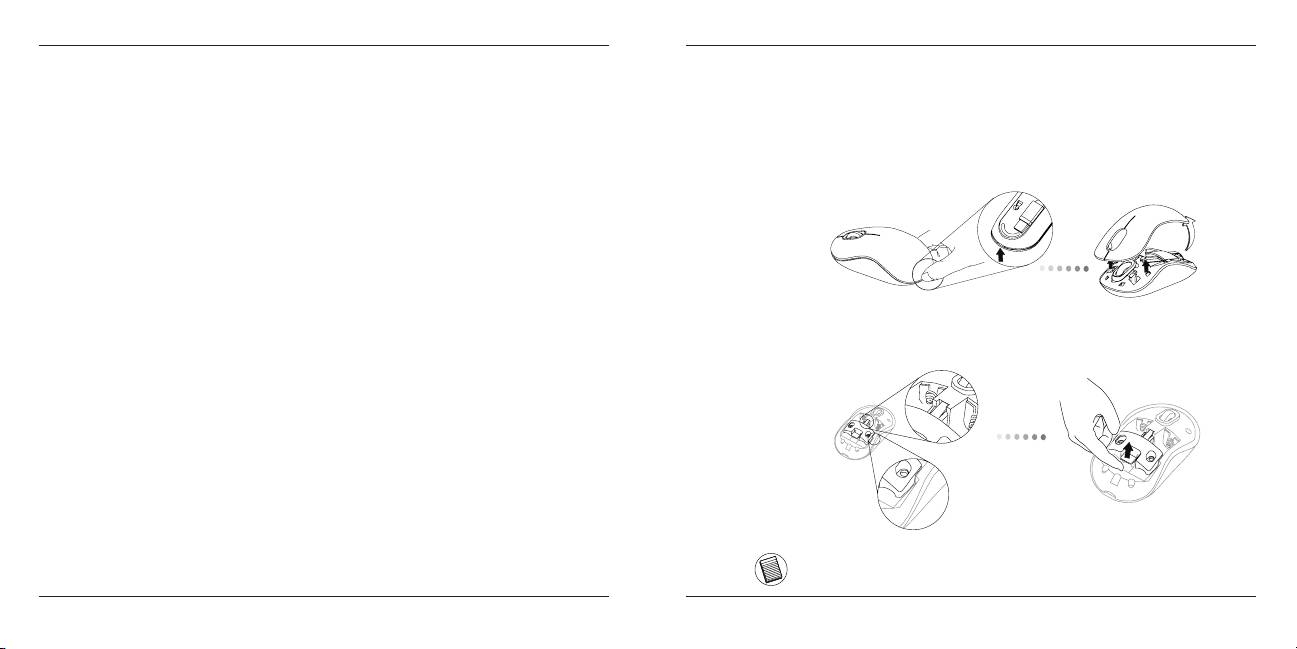
Targus Wireless Comfort Laser Mouse
Targus Wireless Comfort Laser Mouse
SEIntroduktion
Installation av batterierna
Tack för ditt köp av Targus lättandvända och trådlösa lasermus. Den
1. Avlägsna batteriluckan från musens ovansida genom att använda
medföljande nano USB-mottagaren är liten nog till att lämnas kvar i
skåran på musens undersida. Lyft därefter försiktigt upp luckan så som
ingången till din dator eller förvara den helt enkelt inuti musen när du reser.
det visas i diagrammet.
Detta är en plug-n-play enhet därför krävs ingen ytterligare programvara.
Det avancerade scrollningshjulet anpassade program kan laddas ner från
Targus websida.
Innehåll
• Targus lättanvända och trådlösa lasermus
• 2 x AA batterier
2. Ta bort batteriets säkerhetsklämmor genom att pressa mot klämmornas
• Micro USB-mottagare
mitt och skjut därefter tillbaka dessa mot musens baksidan. Lyft upp
• Användarmanual
och rotera klämmorna så de sätts ur spår.
Systemkrav
Hårdvara
®
®
®
®
®
OBS: BATTERIETS SÄKERHETSKLÄMMOR KOMMER ATT BEHÖVA VARA I SÄKER LÅS-
NINGS POSITION INNAN BATTERILUCKAN KAN PLACERAS TILLBAKA PÅ SIN POSITION.
216
217
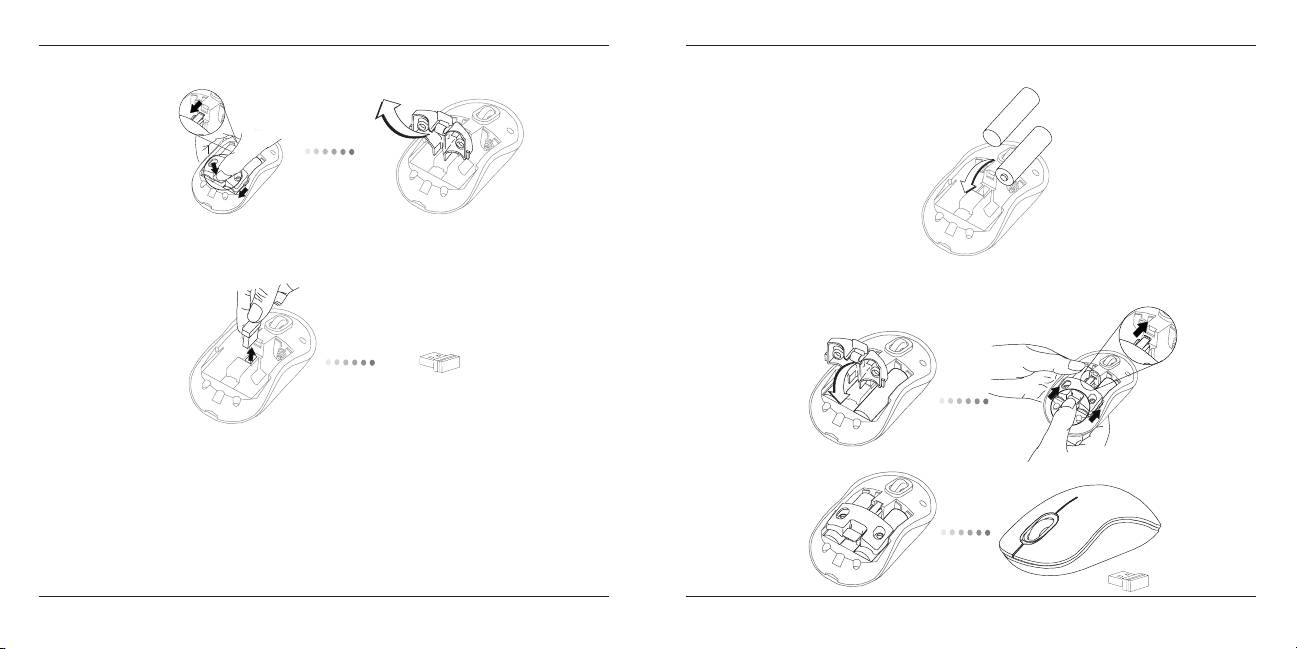
Targus Wireless Comfort Laser Mouse
Targus Wireless Comfort Laser Mouse
3. Avlägsna micro USB-mottagaren som förvaras inuti det mittersta facket
5. Byt ut batteriskyddet genom att dra det framåt tills det klickar till och
kommer på plats och byt därefter ut batteriluckan
Nano USB-mottagare
4. Sätt i de två AA batterierna och försäkra dig om att plus (+) och minus
(-) ändarna på varje batteri avstämmer med polindikeringen inuti
batterifacket.
218
219
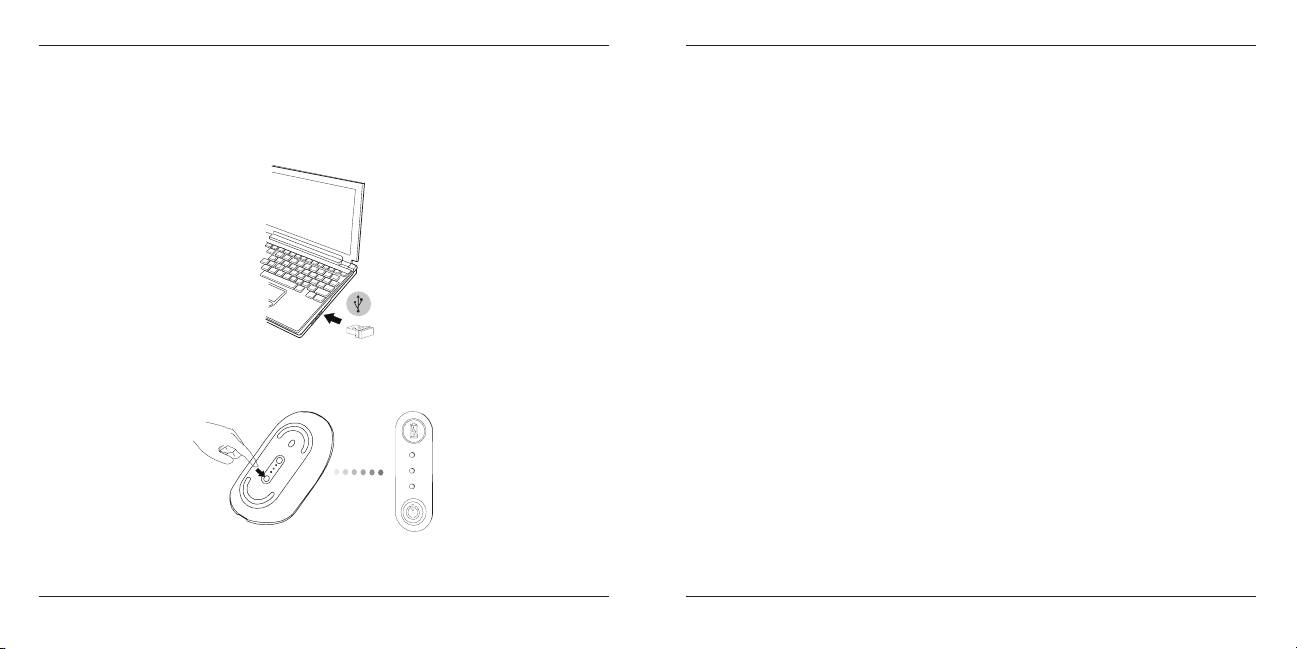
Targus Wireless Comfort Laser Mouse
Targus Wireless Comfort Laser Mouse
Sätt på:
Upprätta en anslutning
Tryck och håll inne strömknappen i 3 sekunder varefter du sedan släpper
upp. Batteritidsindikatorn kommer då att avge ett svagt sken som visar
(A) Sätt i USB-mottagaren i en ledig USB ingång på din dator.
den nuvarande laddningsnivån av batterierna.
Stänga av:
Tryck och håll inne strömknappen i 3 sekunder varefter du sedan slöpper
upp. Batteritidsindikatorn kommer då att avge ett svagt sken varefter den
sedan slocknar.
Batterikontroll:
Efter det att musen är påsatt tryck snabbt in och släpp därefter upp
strömknappen. Batteritidsindikatorn kommer då att lysa och visa den nu-
varande laddningsnivån på batterierna.
(B) Sätt på musen genom att trycka på laddningsknappen, som är plac-
erad på musens undersida, i 3 sekunder varefter du sedan släpper
upp.
Energisparläge:
Efter en längre tid, då musen inte har använts, kommer den automatiskt
gå in i energibesparing läge för att spara energi och öka batteriernas livs-
längd.
Klicka på någon av musknapparna för att återuppta normal drift. Det kan
ta några sekunder för musen att åter ansluta till din dator.
Ström knapp
Musen är en plug-n-play enhet. Den kommer automatiskt att fungera då
USB-mottagaren är ansluten till datorn.
220
221
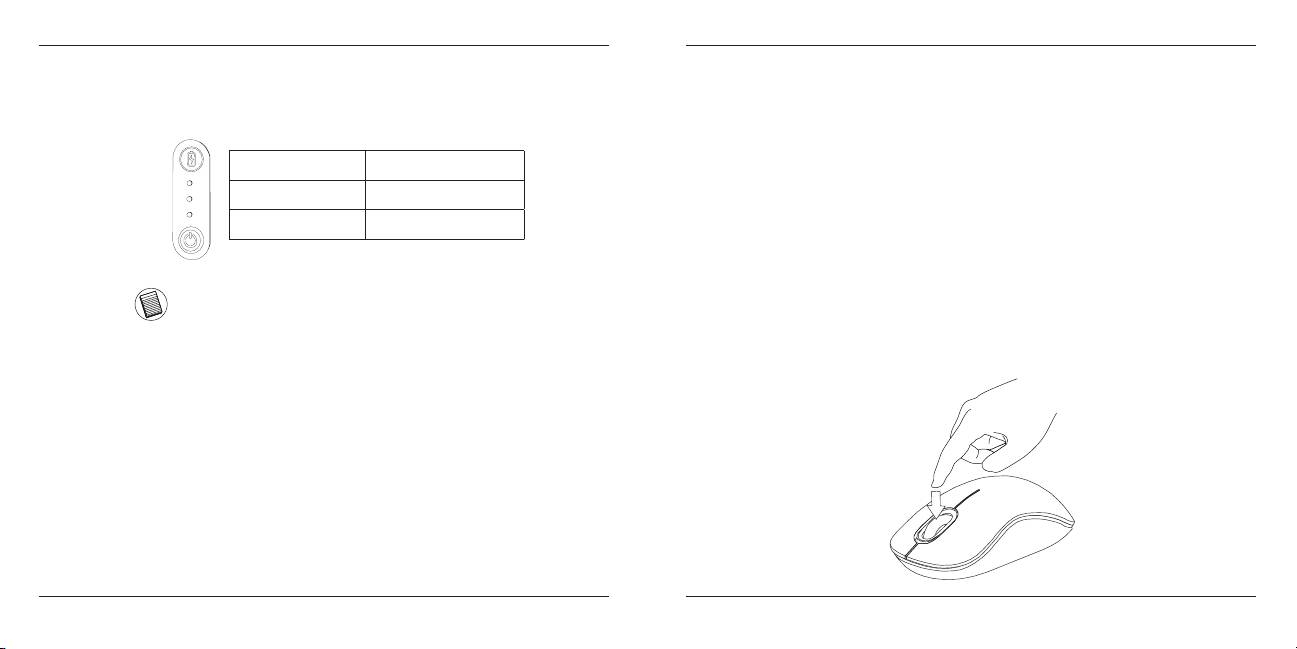
Targus Wireless Comfort Laser Mouse
Targus Wireless Comfort Laser Mouse
Batteritidsindikator
Inställning av musen
(Endast för Windows)
För att ansluta till avancerat scrollningshjul kommer du att behöva ladda
ner och installera drivrutiner för programvara. Detta kan laddas ner från
följande websidor:
Besök www.targus.com för att ladda ner och installera drivrutinerna.
Då installationen är klar öppna upp drivrutinerna för programvaran och välj
önskad inställning för scrollningshjulsknappen. Stäng ner applikationen
OBS: NÄR DEN FÖRSTA LAMPAN BLINKAR OMBEDES DU BYTA UT BATTERIERNA.
för programvaran för drivrutinerna och du kan därefter köra. Aktivera dina
valda egenskaper genom att trycka ner scrollningshjulet.
elhantering
• För att utöka batteritiden på dina batterier, stäng då av musen medan du
reser eller när du inte använder den.
222
223
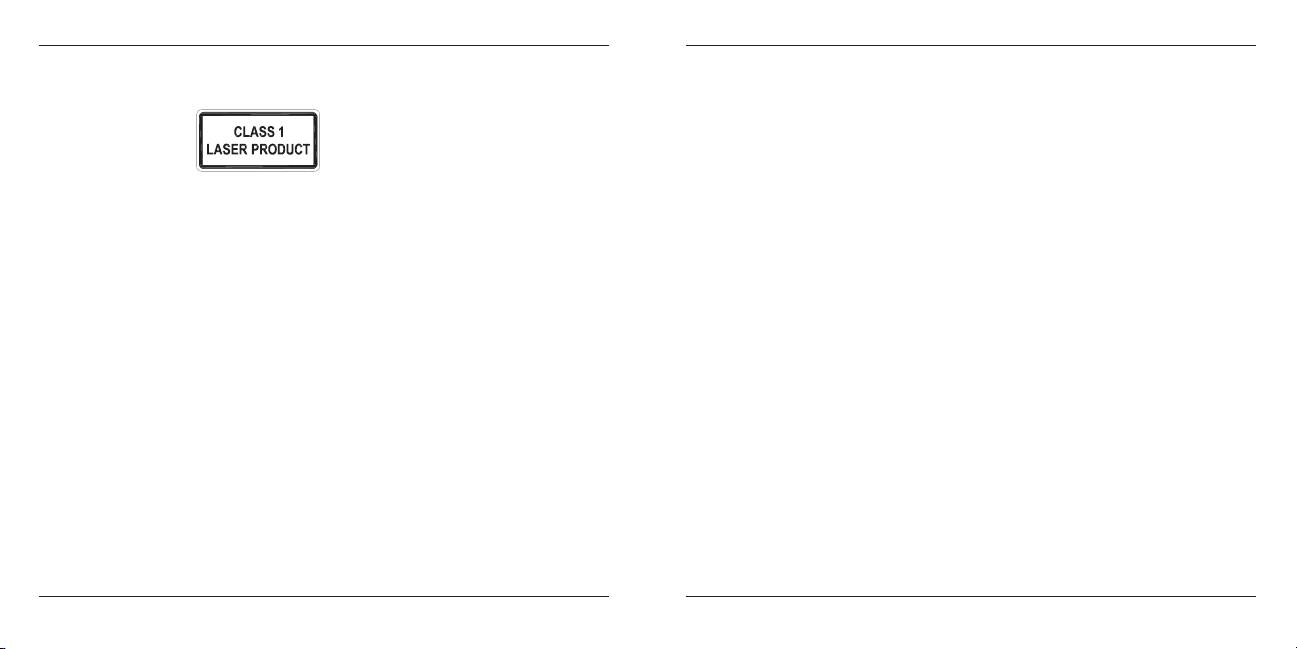
Targus Wireless Comfort Laser Mouse
Targus Wireless Comfort Laser Mouse
VARNING
224
225
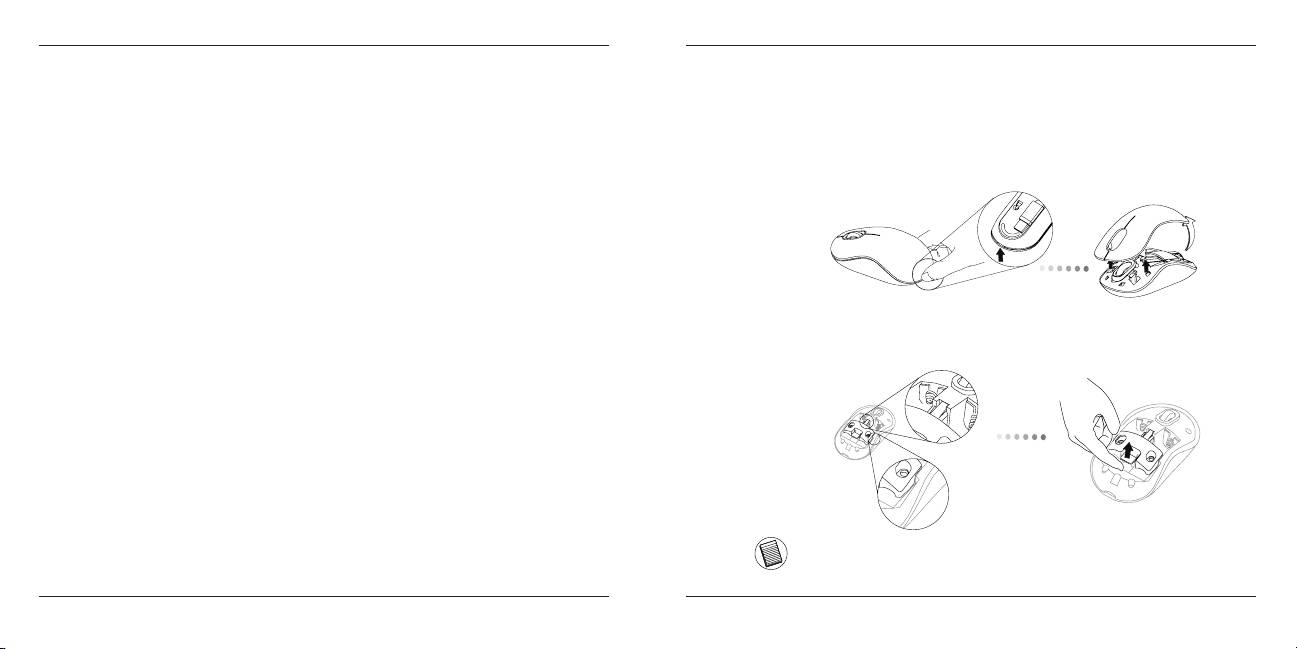
Targus Wireless Comfort Laser Mouse
Targus Wireless Comfort Laser Mouse
®
®
®
®
®
226
227
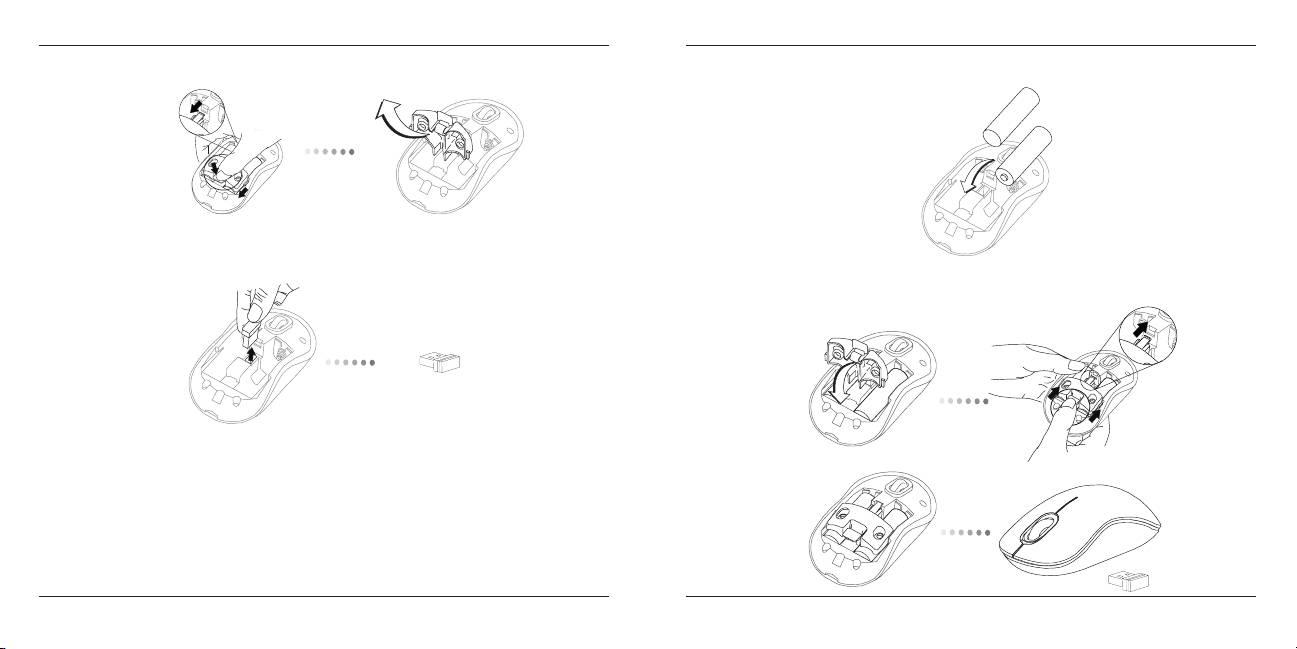
Targus Wireless Comfort Laser Mouse
Targus Wireless Comfort Laser Mouse
228
229
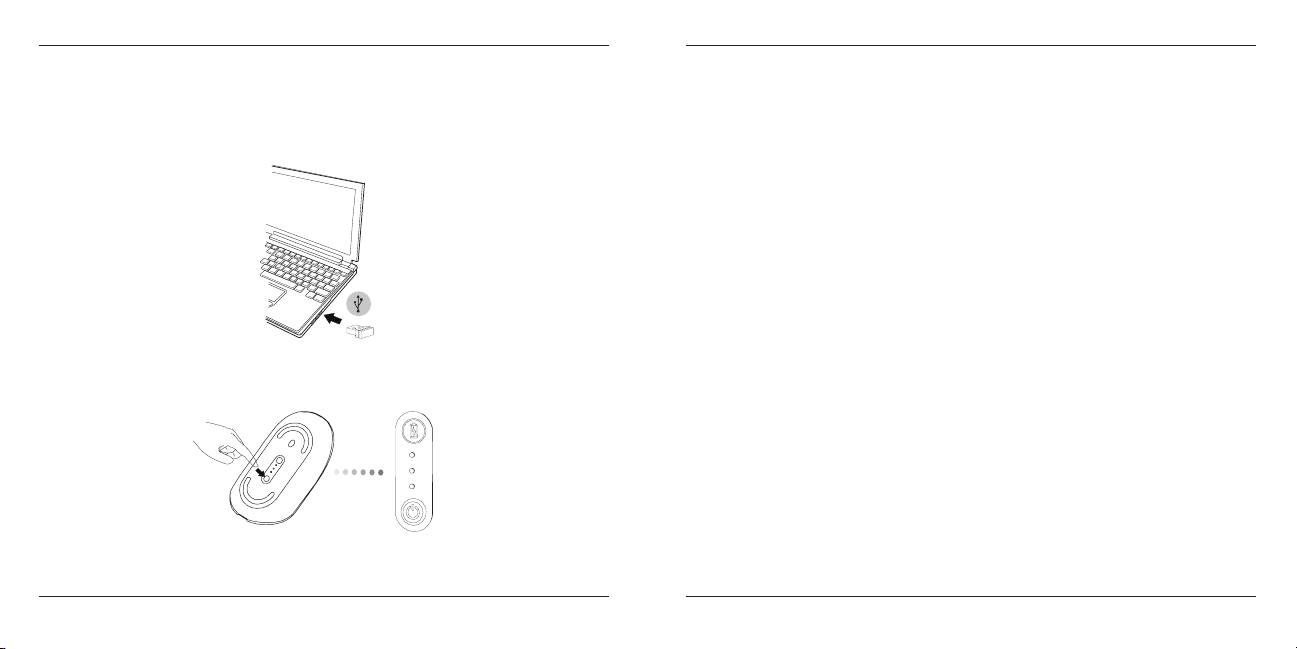
Targus Wireless Comfort Laser Mouse
Targus Wireless Comfort Laser Mouse
230
231
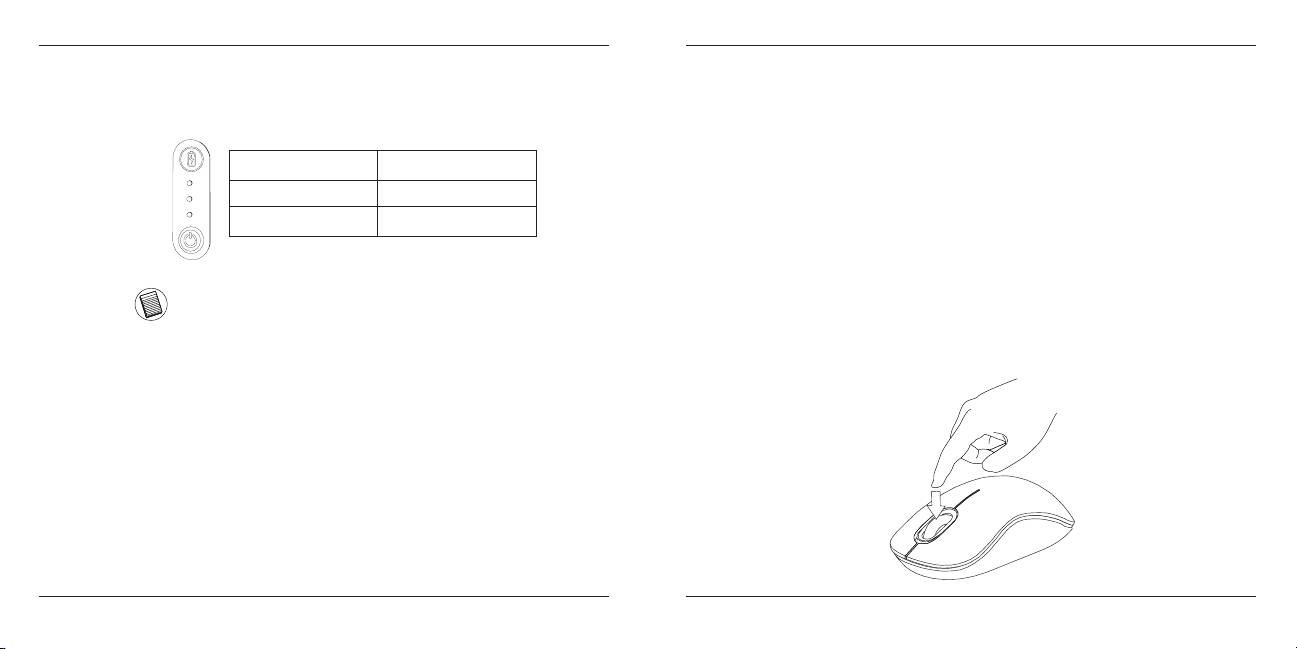
Targus Wireless Comfort Laser Mouse
Targus Wireless Comfort Laser Mouse
www.targus.com
232
233
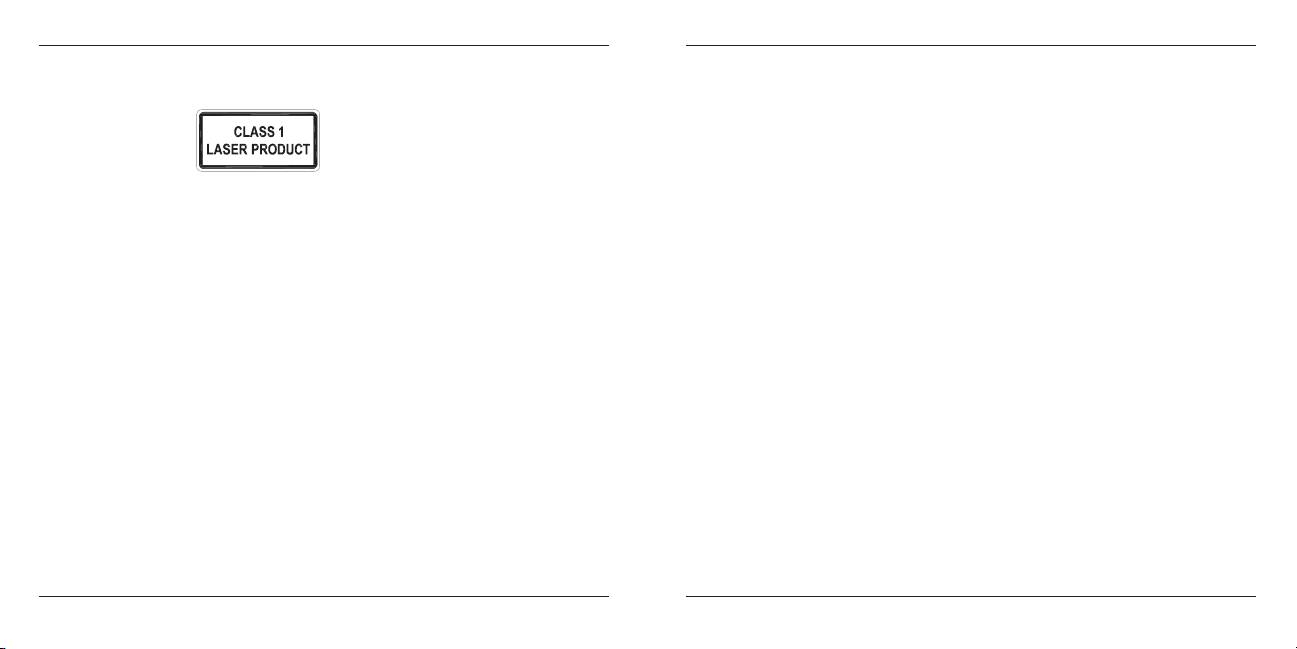
Targus Wireless Comfort Laser Mouse
Targus Wireless Comfort Laser Mouse
OPOZORILO
234
235
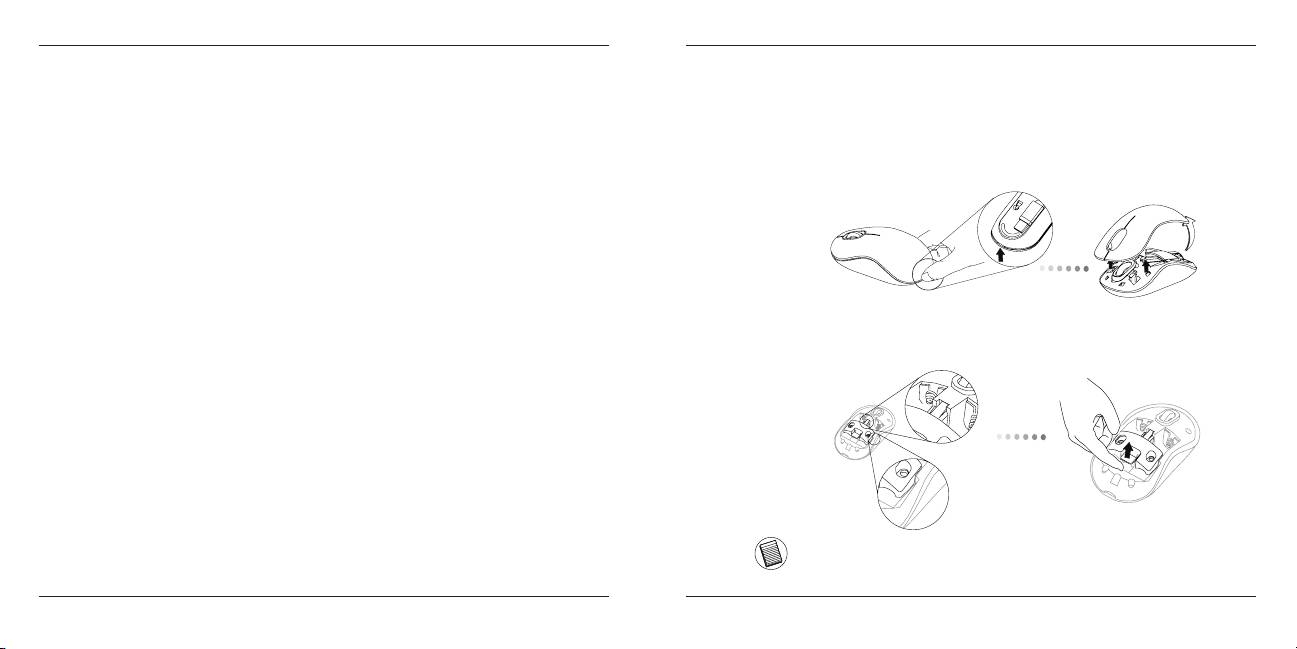
Targus Wireless Comfort Laser Mouse
Targus Wireless Comfort Laser Mouse
®
®
®
®
®
236
237

